
Sadržaj:
- Autor John Day [email protected].
- Public 2024-01-30 09:35.
- Zadnja promjena 2025-01-23 14:47.

U ovom vodiču pokazat ću vam korak po korak kako koristiti iR prijemnik iz arduina. pokazat će vam kako instalirati knjižnicu, primiti signal daljinskog upravljača televizora i dekodirati ovaj signal. IR prijemnik može se koristiti za izradu vozila s infracrvenim upravljanjem.
Korak 1: Video vodič


Korak 2: Prikupljanje materijala

Elementi popisa:
- Arduino Uno
- iR prijemnik
- 3 žice
Korak 3: Uspostavljanje veza

Priključci:
iR prijemnik na Arduino pin:
- PODACI za pin 8 Arduino
- VCC na 5V Arduino
- GND TO GND Arduino
Korak 4: Konfuguracija Arduino IDE:
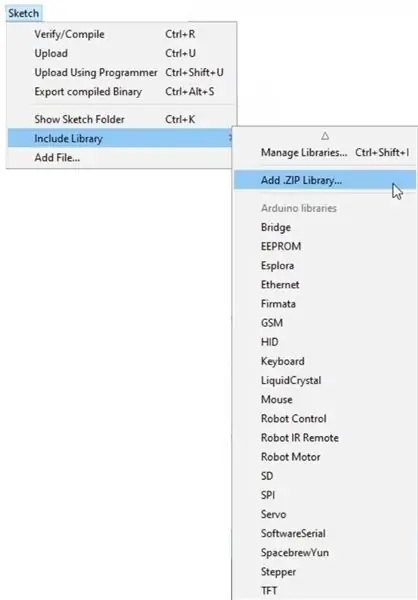
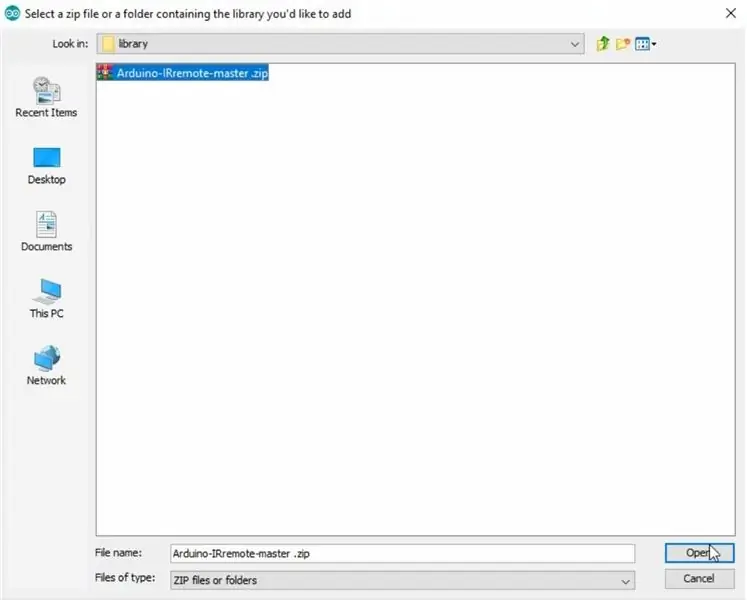
Za rad našeg prijemnika potrebna nam je biblioteka IRremote.
- Preuzmite biblioteku
- Otvorite Arduino Ide
- Odaberite: Sketch-> Include Library-> Add. ZIP Library-> odaberite Arduino-IRremote-master.zip.
Korak 5: Prijenos koda i testiranje
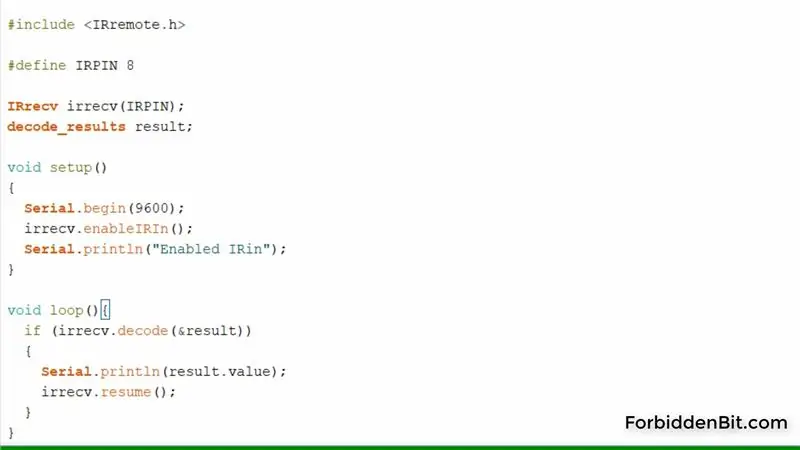
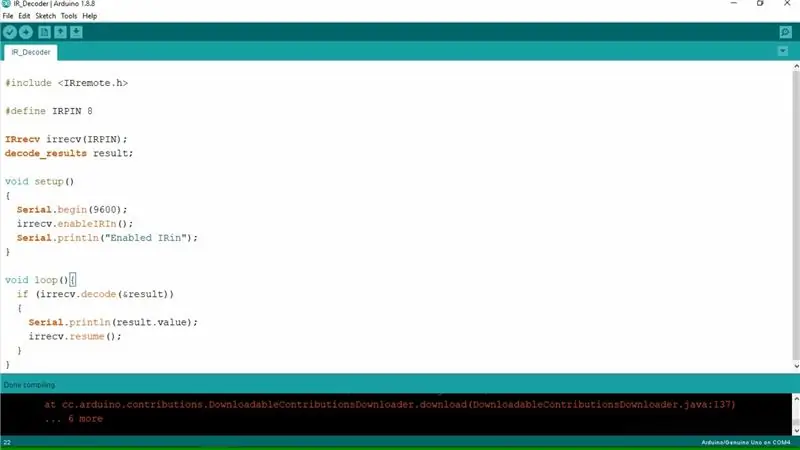
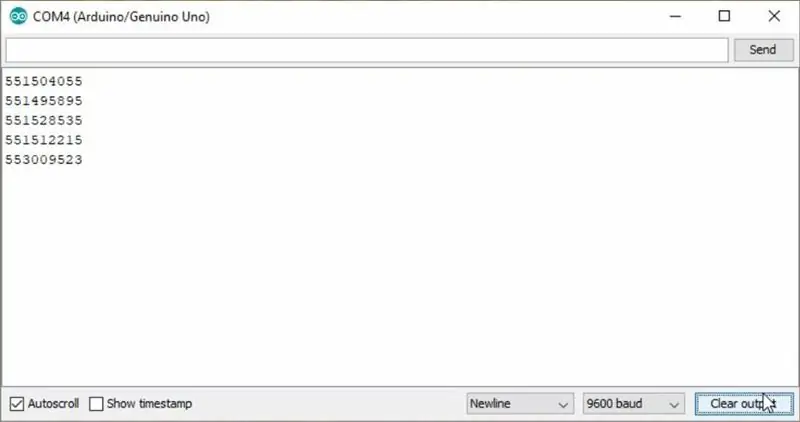
Sada ćemo skicu prenijeti na naš arduino i otvoriti Serial Monitor. Sada upotrijebite daljinski upravljač televizora, usmjerite ga prema prijemniku i pritisnite bilo koju tipku. U prozoru serijskog monitora vidjet ćete kôd gumba. Pomoću koda gumba možete napraviti automobil s infracrvenim upravljanjem.
Korak 6: Drugi test
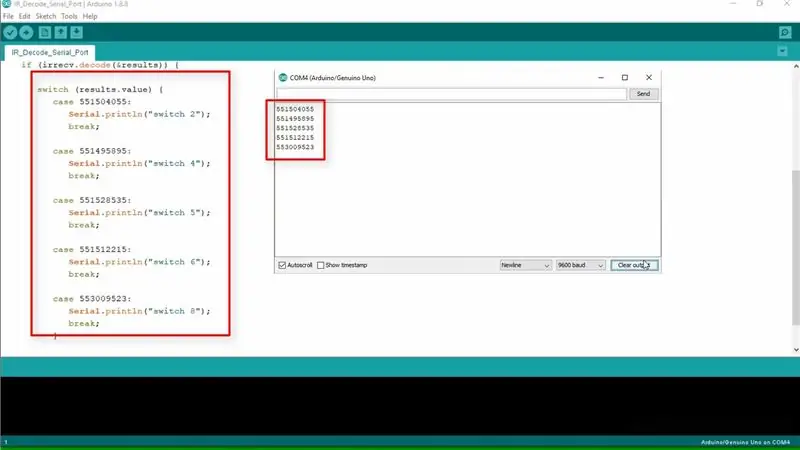
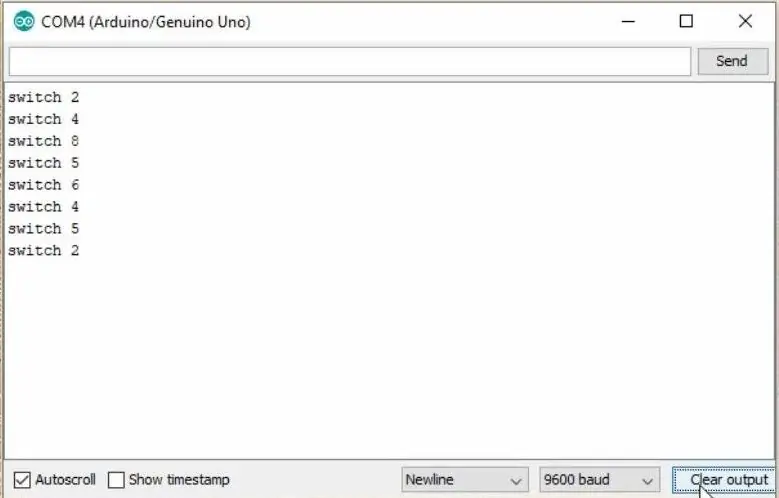
Drugi program će prepoznati pritisnute gumbe i prikazati informacije u serijskom prozoru monitora.
Zabavi se:)
Preporučeni:
Kako stvoriti Linux pokretački pogon (i kako ga koristiti): 10 koraka

Kako stvoriti Linux pokretački pogon (i kako ga koristiti): Ovo je jednostavan uvod o tome kako započeti s Linuxom, točnije Ubuntuom
Kako napraviti jednostavan DTMF (ton) dekoder telefonske linije: 3 koraka

Kako napraviti jednostavan DTMF (tonski) dekoder telefonske linije: Ovo je jednostavan projekt koji vam omogućuje dekodiranje DTMF signala u osnovi bilo koje telefonske linije. U ovom vodiču koristimo dekoder MT8870D. Koristimo unaprijed ugrađeni dekoder tonova jer, vjerujte, bol je straga pokušavati to učiniti s
Kako koristiti Mac terminal i kako koristiti ključne funkcije: 4 koraka

Kako koristiti Mac terminal i kako koristiti ključne funkcije: Pokazat ćemo vam kako otvoriti MAC terminal. Također ćemo vam prikazati nekoliko značajki unutar Terminala, kao što su ifconfig, mijenjanje direktorija, pristup datotekama i arp. Ifconfig će vam omogućiti da provjerite svoju IP adresu i svoj MAC oglas
KAKO NAPRAVITI FM RADIO prijemnik kod kuće: 6 koraka

KAKO UČINITI FM RADIJSKI PRIJEMNIK KOD KUĆE: Kako napraviti radio kod kuće iz DIY elektroničke opreme vrlo malim i jeftinim kompaktnim, relativno lakim za napraviti problem, bit će predstavljeno u sljedećim koracima
Kako napraviti jednostavan FM radio prijemnik sa 100% zajamčenim radom: 4 koraka

Kako napraviti jednostavan FM radio prijemnik sa 100% zagarantiranim radom: Pročitajte: Kako napraviti automatsko skeniranje FM radijskog prijemnika za više detalja o infrastrukturi IC BK1079 IC Većina FM radijskog kruga koju sam vidio na YouTubeu i Googleu obično uključuje prilično komplicirano komponente za koje je potreban poseban promjenjivi kondenzator
